Win11怎么打开IIS管理器应用?
IIS是当用户想要为计算机设置IP地址时,需要使用专业的网页服务组件。然而,在用户升级到Win11后,他们不知道如何打开IIS管理器。下面小编就给大家讲讲Win11如何打开IIS管理器应用。
操作方法:
打开运行(Win+R),输入control命令,按确定或回车,可以快速打开控制面板。
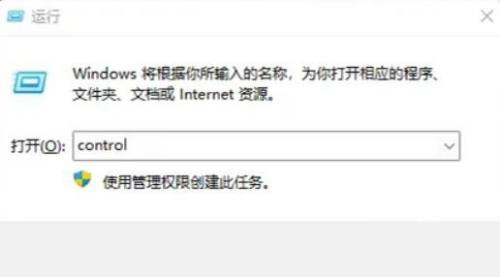
所有控制面板项窗口,切换到大图标查看方式,然后找到并点击调整计算机的设置下的程序和功能。
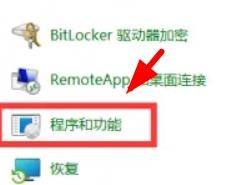
当前路径为:控制面板 - 所有控制面板项,程序和功能窗口,左侧点击启用或关闭Windows功能。
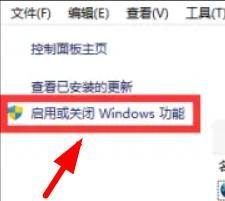
Windows 功能窗口,找到并勾选Internet Information Services,当看到系统提示:Windows已完成请求的更改,就可以关闭当前窗口。
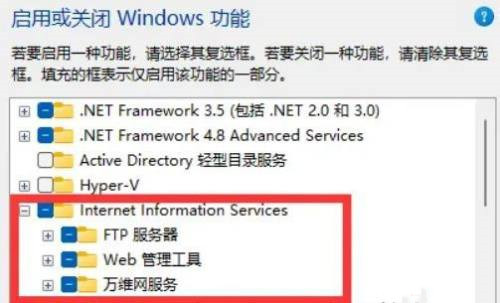
重启电脑后,使用Windows搜索,就可以找到Internet Information Services (IIS)管理器应用,启用即可。
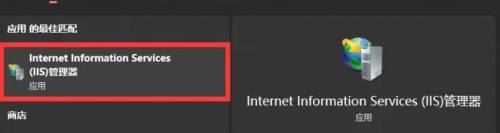
相关文章
- Win11 22449.1000版本桌面右下角的评估副本水印怎么去除?
- Win11小组件不可用如果小组件板出现问题怎么解决?
- 戴尔G3能否升级Win11呢?戴尔G3升级Win11详解
- Win11怎么开启放大镜?Win11放大镜开启技巧
- Win11进不去安全模式怎么办?Win11进不去安全模式解决方法
- 如何重装系统Win11?新手重装Win11系统教程
- Win11系统一开机就绿屏怎么办?Win11系统一开机就绿屏解决方法
- Win11如何查看硬盘型号?Win11查看硬盘型号步骤
- Surface pro升级到win11之后怎么切换到平板模式?
- Win11升级后又卡又慢 教你解决Win11存在的性能问题
- Win11可以装Steam吗 Win11是否能玩Steam上的游戏
- Win11找不到文件wt.exe怎么办?打不开Windows终端如何解决?
- Win11可以家长控制吗?Win11可以家长控制吗详细介绍
- Win11激活操作方法及激活密匙分享!
- Win11无法找到网络适配器的驱动程序怎么解决?
- Win11如何执行干净启动?启动/禁用干净启动
